Denne artikkelen gjør deg kjent med de best mulige måtene å laste ned Brother QL-800-driveren, installere og oppdatere den for Windows 10/11.
Brother QL-800 er blant anerkjente, høyhastighets og profesjonelle etikettskrivere. Det kan imidlertid hende at den ikke fungerer opp til dine forventninger uten en kompatibel Brother QL-800-driver som støtter den.
En passende driver for QL-800-skriveren er et grensesnitt datamaskinen krever for å kommunisere med utskriftsmaskinen. Uten en driver vil ikke PC-en forstå kommandoene dine. Grunnen er at de ikke er i binære koder (0 og 1) som datamaskinen forstår. Det er driveren som oversetter dem til PC-ens forståelige språk.
Dessuten kan du oppleve ubudne problemer som at skriveren ikke fungerer hvis QL-800 Brother-driveren ikke er tilgjengelig. Derfor deler denne artikkelen hvordan du laster ned og installerer de nødvendige driverne for å redde deg fra alle disse vanskelighetene.
La oss begynne med de beste metodene for å laste ned Brother QL-800-driveroppdateringen for Windows 10/11 uten videre.
Hvordan laste ned Brother QL-800-driveren for Windows 10/11
Du kan følge følgende måter å laste ned Brother QL-800-driveroppdateringen for Windows 10/11 raskt og enkelt.
Metode 1: Last ned den oppdaterte Brother QL-800-driveroppdateringen via det offisielle nettstedet
Brothers offisielle nettsted er blant de beste destinasjonene for å finne alle nødvendige drivere for forskjellige Brother-skrivere, inkludert QL-800. Nedenfor er hvordan du kan laste ned Brother QL-800-driveren derfra.
- Navigere til Brothers offisielle nettsted.
- Søk etter QL-800 skriver.
- Klikk på skriveren din.
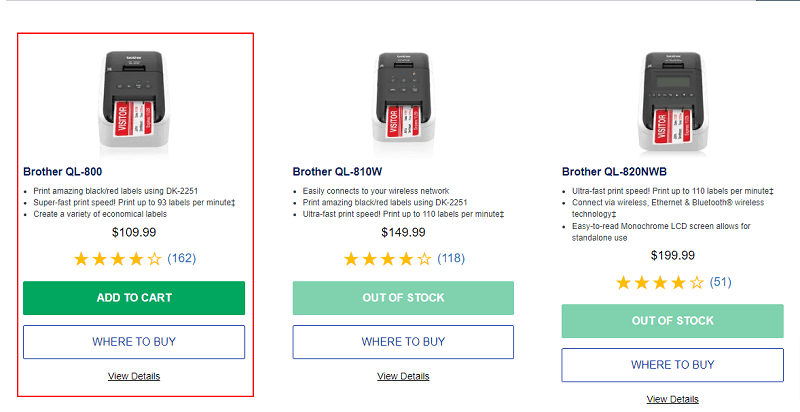
- Klikk på Brukerstøtte fanen.
- Velg lenken som finnes under Nedlastinger og drivere seksjon.
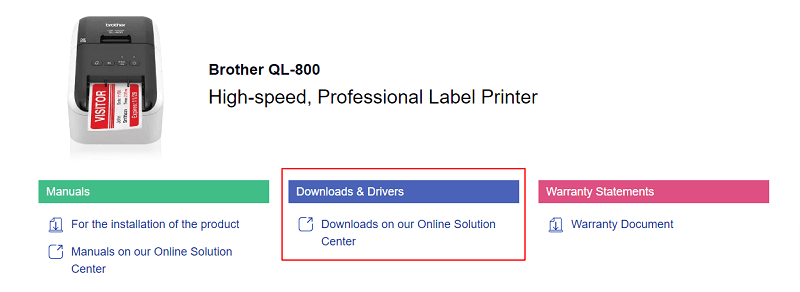
- Velg din operativsystem fra alternativene som er tilgjengelige på skjermen.
- Klikk på Skriverdriver for å laste ned installasjonsfilen.
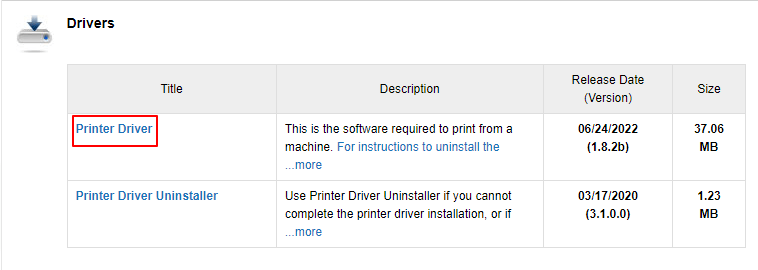
- Les og Godta EULA og last ned driverfilen.
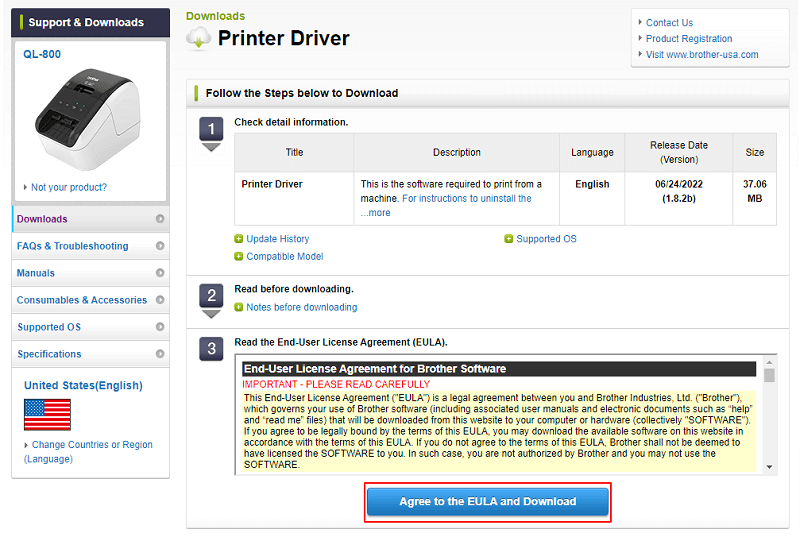
- Dobbeltklikk på den nedlastede filen og følg instruksjonene for å installere Brother QL-800-driveren.
Les også: Hvordan laste ned og installere Brother-skriverdrivere
Metode 2: Bruk Enhetsbehandling til å laste ned den nyeste Brother QL-800-driveren
Du bruker det innebygde verktøyet i Windows kjent som Enhetsbehandling for å laste ned Brother QL-800 driveroppdatering. Nedenfor ser du hvordan du får drivere på denne måten for din Brother-skriver.
- Søk Enhetsbehandling på PC-en og velg den fra resultatene på skjermen.

- Velg kategorien til Skrivere/Utskriftskøer for å finne skriveren din.
- Høyreklikk på Brother QL-800-skriveren og Oppdater driveren.

-
Søk automatisk etter oppdatert driverprogramvare. Hvis du bruker Windows 11, Søk automatisk etter drivere.

- Når du har fullført trinnene ovenfor, start datamaskinen på nytt.
Les også: Brother MFC-L2700DW skriverdriver gratis nedlasting og oppdatering
Metode 3: Få den nødvendige driveren fra Microsoft Update Catalog
Microsoft Update Catalog er et annet sted hvor du kan finne drivere for forskjellige eksterne enheter. Nedenfor er trinnene for å laste ned Brother QL-800-driveren derfra.
- Navigere til Microsofts Oppdater katalog.
- Søk i katalogen etter Brother QL-800 driver.
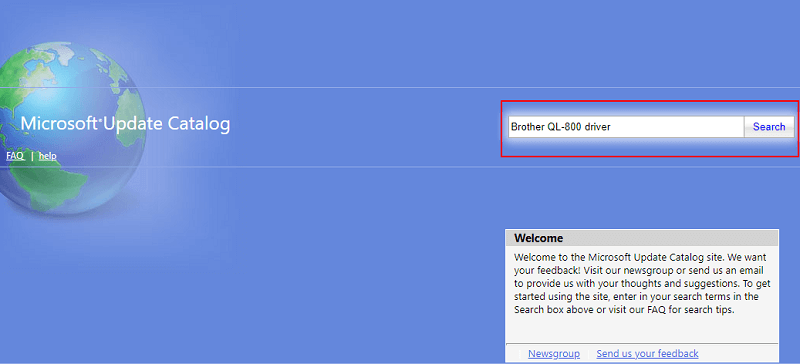
- Velg nedlasting alternativ for driveren du trenger.

- Klikk på lenken som er synlig på skjermen for å laste ned driverfilen.
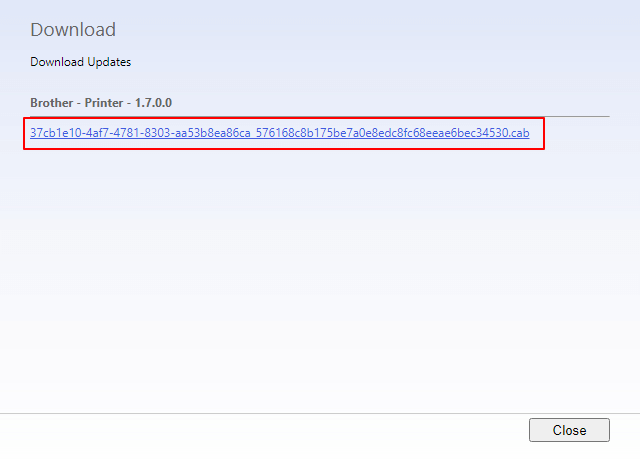
- Dobbeltklikk på filen du lastet ned i det siste trinnet og installer Brother QL-800-driveroppdateringen.
Les også: Last ned, installer og oppdater Brother HL-L2370DW skriverdriver
Metode 4: Oppdater datamaskinens operativsystem
Oppdatering av operativsystemet er også en av måtene å løse datamaskinproblemer og laste ned de manglende driverne/oppdater utdaterte drivere. Nedenfor er trinnene for å laste ned Brother QL-800-driveroppdateringen gjennom Windows-oppdatering.
- Trykk på på tastaturet Windows og Jeg tastene i forbindelse med hverandre for å åpne Innstillinger-vinduet.
- Plukke Oppdatering og sikkerhet fra alternativene på skjermen.

-
Se etter oppdateringer, last ned og installer de tilgjengelige.

- Start enheten på nytt for å fullføre prosessen ovenfor.
Les også: Brother MFC-7860DW drivernedlasting og oppdatering for Windows
Metode 5: Last ned Brother QL-800-driveren automatisk (anbefalt)
Inntil nå har denne artikkelen diskutert hvordan du manuelt laster ned Brother QL-800-driveren, installerer og oppdaterer den for Windows 10/11. Som du kan føle, er disse manuelle metodene ekstremt tidkrevende og slitsomme. Derfor anbefaler vi automatiske driveroppdateringer gjennom et kompetent program som vår favoritt, Bit Driver Updater.
Vi bruker Bit driveroppdatering å oppdatere drivere automatisk med bare et klikk, sikkerhetskopiere og gjenopprette drivere, utføre planlagte skanninger, laste ned drivere med høy hastighet og utføre en rekke andre driverrelaterte oppgaver.
Du kan også prøve Bit Driver Updater-programvaren via følgende nedlastings- og installasjonskobling.

Etter å ha lastet ned programmet og installert det samme fra lenken du har ovenfor, presenterer det deg en liste over utslitte drivere. Du kan velge å Oppdater alt av disse problematiske driverne med ett klikk.
Programvaren har også en Oppdater nå-knapp du kan bruke til å oppdatere Brother QL-800-driveren enkeltvis. Eksperter anbefaler imidlertid å oppdatere hver driver for upåklagelig enhetsytelse.
Les også: Brother HL-2270DW drivernedlasting og oppdatering for Windows
Brother QL-800 driver lastet ned og oppdatert
Denne oppskriften brakte frem ulike måter å laste ned Brother QL-800-driveren for Windows 10/11 på, installere og oppdatere den. Du kan følge hvilken som helst metode beskrevet i veiledningen ovenfor. Vi anbefaler imidlertid driveroppdateringer gjennom Bit Driver Updater for å spare deg for tid, krefter og energi.
Kjenner du til en annen bedre måte å laste ned Brother QL-800-driveroppdateringen på? Hvis ja, kan du nevne det samme i kommentarfeltet. Dessuten kan du også stille dine tvil angående denne artikkelen i kommentarene nedenfor.